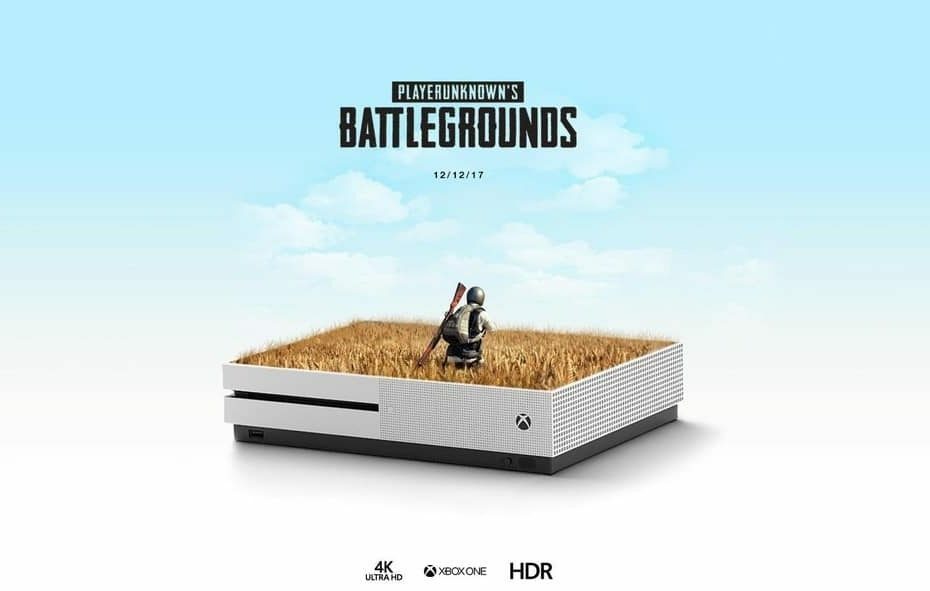- Muitos jogadores do Battlegrounds de PlayerUnknown relataram que o jogo foi afetado por vários problemas técnicos.
- Use uma ferramenta dedicada para baixar e instalar automaticamente os drivers ausentes.
- Você também deve verificar a integridade do jogo no Steam.
- Certifique-se de que está executando a versão mais recente do Windows.

Este software manterá seus drivers ativos e funcionando, protegendo-o contra erros comuns de computador e falhas de hardware. Verifique todos os seus drivers agora em 3 etapas fáceis:
- Baixar DriverFix (arquivo de download verificado).
- Clique Inicia escaneamento para encontrar todos os drivers problemáticos.
- Clique Atualizar drivers para obter novas versões e evitar mau funcionamento do sistema.
- DriverFix foi baixado por 0 leitores este mês.
Battlegrounds de PlayerUnknown é um acesso antecipado jogo de tiro que leva os jogadores a uma ilha isolada, desafiando-os a localizar armas e suprimentos. Neste jogo de tiro em último lugar, misericórdia é um sinal de fraqueza e pode até mesmo causar problemas mais cedo ou mais tarde.
Os campos de batalha de PlayerUnknown ainda são um trabalho em andamento. Muitos jogadores relataram que o jogo é afetado por problemas de baixo FPS, bugs de som, problemas gráficose outros problemas técnicos.
Felizmente, muitos desses bugs podem ser corrigidos rapidamente. Neste artigo, vamos listar uma série de soluções alternativas que você pode usar para corrigir problemas comuns de PlayerUnknown's Battlegrounds.
Como consertar bugs frequentes de PlayerUnknown’s Battlegrounds
O Battlegrounds de PlayerUnknown é um ótimo jogo, mas muitos usuários relataram vários bugs. Falando em bugs, aqui estão alguns problemas comuns que os usuários relataram:
- Campo de batalha desconhecido do jogador não inicia, lançamento - Esse problema pode ocorrer se você estiver tentando executar o jogo sem os privilégios apropriados. Basta iniciar o jogo como administrador e verificar se isso resolve o problema.
- Battlegrounds de Playerunknown falhou ao inicializar o Steam - Este problema pode ocorrer devido à falta de privilégios. Para consertar, basta iniciar o Steam como administrador e verificar se isso resolve o problema.
- Acidente do campo de batalha de Playerunknown - Podem ocorrer travamentos devido a aplicativos de terceiros, mais comumente seu antivírus. Se estiver tendo travamentos, você pode tentar mudar para um software antivírus diferente.
- Battlegrounds de Playerunknown sem memória de vídeo - Se este problema ocorrer, tente diminuir as configurações gráficas e inicie o jogo novamente.
- Atraso do campo de batalha de Playerunknown - Esse problema pode ocorrer devido a aplicativos em segundo plano de terceiros. Certifique-se de fechar todos os aplicativos que possam estar utilizando sua conexão de rede e verifique se isso ajuda.
- Conexão do campo de batalha de Playerunknown fechada - Se estiver recebendo uma mensagem de conexão fechada, o problema pode ser seu antivírus ou firewall. Para corrigir o problema, adicione os campos de batalha de Playerunknown à lista de exceções.
- Os edifícios do campo de batalha de Playerunknown não carregam - Este problema pode ocorrer devido às suas configurações gráficas, portanto, certifique-se de alterá-las e verificar se isso resolve o problema.
Solução 1 - Reinicie o Steam
Se você tiver problemas com os campos de batalha de PlayerUnknown, poderá consertar o problema simplesmente reiniciando Vapor. Às vezes, você pode encontrar certas falhas e uma maneira de corrigi-las é reiniciar o Steam.
Depois de reiniciar o Steam, tente iniciar o jogo novamente e verifique se o problema ainda persiste.
Solução 2 - Certifique-se de que todos os seus drivers estejam atualizados
Às vezes, problemas de campo de batalha do PlayerUnknown podem ocorrer devido aos seus drivers. Os drivers da placa gráfica são a causa comum desse problema e, se você quiser corrigi-los, é recomendável atualizá-los.
Atualizar os drivers da sua placa de vídeo é relativamente simples e, para fazer isso, você só precisa encontrar o modelo da sua placa de vídeo e baixar os drivers mais recentes para ela. Você pode baixar os drivers nos seguintes sites:
- Atualizações de driver NVIDIA
- Atualizações de driver AMD
Se você não quiser baixar manualmente os drivers necessários, você sempre pode usar uma ferramenta dedicada que fará o download e instalará automaticamente os drivers ausentes para você.
 Sua GPU e CPU são extremamente importantes quando se trata de jogos ou ao executar qualquer outro tipo de aplicativo dedicado que coloque o hardware do seu PC em teste.Para manter seu PC pronto para qualquer novo jogo ou carga de trabalho intensa, certifique-se de usar um assistente de driver automatizado que sempre manterá suas versões de driver atualizadas.Além disso, um software especializado também garante que o processo de instalação do driver seja fácil de iniciar, garantindo tranquilidade. Um desses softwares é o poderoso e versátil DriverFix.Siga estas etapas fáceis para atualizar seus drivers com segurança:
Sua GPU e CPU são extremamente importantes quando se trata de jogos ou ao executar qualquer outro tipo de aplicativo dedicado que coloque o hardware do seu PC em teste.Para manter seu PC pronto para qualquer novo jogo ou carga de trabalho intensa, certifique-se de usar um assistente de driver automatizado que sempre manterá suas versões de driver atualizadas.Além disso, um software especializado também garante que o processo de instalação do driver seja fácil de iniciar, garantindo tranquilidade. Um desses softwares é o poderoso e versátil DriverFix.Siga estas etapas fáceis para atualizar seus drivers com segurança:
- Baixe e instale o DriverFix.
- Inicie o software.
- Aguarde até que o aplicativo recém-instalado detecte todos os drivers defeituosos do seu PC.
- Será apresentada uma lista de todos os drivers que apresentam problemas e você pode escolher aqueles que deseja corrigir.
- Aguarde a conclusão do download do driver e do processo de correção.
- Reiniciar seu PC para que as alterações tenham efeito.

DriverFix
Não deixe um driver ruim interferir nos jogos e no software instalado. Use o DriverFix hoje e execute-os sem nenhum problema.
Visite o site
Aviso de isenção de responsabilidade: este programa precisa ser atualizado da versão gratuita para realizar algumas ações específicas.
Solução 3 - Verifique a integridade do jogo no Steam
De acordo com os usuários, problemas com os campos de batalha do PlayerUnknown podem ocorrer se sua instalação for danificada. Para corrigir o problema, é aconselhável verificar a integridade dos arquivos do jogo. Você pode fazer isso seguindo estas etapas:
- Vamos para Vapor > clique com o botão direito Campos de batalha de PlayerUnknown e escolher Propriedades.

- Clique no Ficheiros locais guia> selecione Verifique a integridade dos arquivos do jogo.

Após verificar a integridade dos arquivos do jogo, tente iniciar o jogo novamente e verifique se o problema foi resolvido.
Solução 4 - Certifique-se de que o seu sistema operacional Windows está atualizado
Se você tiver qualquer problema com os campos de batalha do PlayerUnknown no seu PC, certifique-se de verificar se o seu sistema está atualizado. Às vezes, podem ocorrer problemas devido a certos bugs em seu sistema, e para garantir que seu PC esteja livre de bugs, recomendamos que você mantenha seu sistema atualizado.
Na maior parte, o Windows 10 instala automaticamente as atualizações ausentes, mas às vezes você pode perder uma ou duas atualizações. No entanto, você sempre pode verificar se há atualizações manualmente, fazendo o seguinte:
- Aperte Tecla Windows + I para abrir o App de configurações.
- Selecione Atualização e segurança.

- Clique no Verifique se há atualizações botão.

Se houver atualizações disponíveis, elas serão baixadas automaticamente em segundo plano e instaladas assim que você reiniciar o PC. Assim que o seu sistema estiver atualizado, verifique se o problema ainda persiste.
Solução 5 - Problemas de baixo FPS
1. Instale as atualizações mais recentes do sistema operacional Windows em seu computador e atualize seus drivers.
2. Instale o jogo na mesma unidade do seu sistema operacional.
3. Instale as atualizações mais recentes do jogo quando estiverem disponíveis. Como o Battlegrounds do PlayerUnknown é um jogo de acesso antecipado, muito do trabalho dos desenvolvedores está focado na otimização agora. Os próximos patches irão definitivamente melhorar a taxa de FPS do jogo.
A fim de aumentar o desempenho do seu jogo e se livrar de lentidão, atrasos, FPS baixo e outros problemas irritantes, recomendamos um g profissionalAme Booster.
⇒ Obter Kill Ping
Solução 6 - execute o Steam ou o jogo como administrador
Às vezes, podem ocorrer problemas com os campos de batalha de PlayerUnknown se você não tiver os privilégios necessários. No entanto, você pode corrigir o problema simplesmente executando o Steam como administrador. Isso também pode ajudar a corrigir o erro “Falha de inicialização do Steam”. Para fazer isso, basta seguir estas etapas:
Simplesmente vá para C: Arquivos de programa (x86) Steam > clique com o botão direito em Steam.exe e selecione Executar como administrador.
Se funcionar, você pode configurar o Steam para sempre rodar com privilégios administrativos. Para fazer isso, basta seguir estas etapas:
- Clique com o botão direito no arquivo .exe do Steam e escolha Propriedades no menu.

- Navegue até o Compatibilidade guia e marque Executar este programa como administrador. Agora clique Aplicar e OK para salvar as alterações.

Se isso não funcionar, você também pode definir o PlayerUnknown’s Battlegrounds para ser executado com privilégios administrativos, fazendo o seguinte:
Vamos para C: Arquivos de programa (x86) SteamsteamappscommonBattlegroundsTslGameBinariesWin64 > selecione TsLGame.exe > clique com o botão direito> executar como administrador.
Solução 7 - Atualizar / Reinstalar Visual C ++ Redistribuível
De acordo com os usuários, às vezes os problemas do Battlegrounds do PlayerUnknown podem ocorrer devido a problemas com o Visual C ++ Redistributables. No entanto, você pode corrigir o problema simplesmente baixando os redistribuíveis do Visual Studio 2015.
Se você não quiser baixar os componentes necessários, pode sempre verificar o diretório de instalação do jogo e procurar vcredist pasta. Depois de encontrá-lo, instale todos os arquivos deste diretório e você terá todos os componentes necessários para executar o jogo.
Além do Visual C ++ Redistributables, os usuários também estão sugerindo o download a última atualização do Universal C Runtime, então certifique-se de fazer isso também.
Solução 8 - Verifique seu antivírus
Se você tiver problemas com os campos de batalha do PlayerUnknown, o problema pode ser um antivírus de terceiros. Para corrigir o problema, é aconselhável que você verifique as configurações do antivírus e certifique-se de que o campo de batalha do PlayerUnknown é permitido através do seu firewall. Além disso, você também pode tentar desativar alguns recursos antivírus.
Se desabilitar os recursos não resolver nada, sua próxima etapa será desabilitar completamente o antivírus. Na pior das hipóteses, pode ser necessário desinstalar completamente o antivírus.
Se a remoção do antivírus resolver o problema, você deve considerar mudar para um antivírus diferente. Alguns aplicativos antivírus têm um recurso Modo de jogo, portanto, eles não interferem no seu sistema de forma alguma.
⇒ Pegue o Bullguard
Solução 9 - Verificar seu registro
De acordo com os usuários, às vezes podem ocorrer problemas com os campos de batalha do PlayerUnknown devido ao seu registro. Seu registro pode ser corrompido e, para corrigir o problema, é aconselhável fazer uma varredura em seu registro com um software limpador de registro.
Solução 10 - Use as configurações mais baixas
- Comece o jogo.
- Vamos para Definições, então Gráficos.

- Traga todos os controles deslizantes para a configuração mais baixa e selecione Aplicar.
- Você também pode diminuir sua resolução.
Os jogadores relatam que vários erros de inicialização também ocorrem porque o jogo abre com alguma resolução incomum por padrão. Tente carregar o jogo com as configurações mais baixas possíveis, rodando em 1280 × 600 janela.
Solução 11 - Textura ausente de edifícios / jogadores podem atravessar paredes
1. Reinicie o jogo e isso deve resolver o problema.
2. Se você não gostar do primeiro método, também pode usar ALT + TAB.
3. Desligar ShadowPlay.
As falhas de textura ausentes geralmente estão ligadas a alguns problemas com a instância do jogo. Tudo o que você precisa fazer é reiniciar o jogo rapidamente e você estará pronto para ir.
Solução 12 - Tela de carregamento infinito
1. Instale o jogo em SSD.
2. Execute uma verificação completa do sistema usando seu programa antivírus, bem como ferramentas adicionais, como ADWCleaner.
3. Reduza suas configurações gráficas.
Solução 13 - Erros de pouca memória
1. Diminua sua resolução e diminua as configurações gráficas.
2. Instale as atualizações mais recentes do sistema operacional Windows em seu computador. Atualize os drivers da placa gráfica.
3. Execute tslgame.exe e Steam como administrador.
Solução 14 - Caixas pretas / sombras estranhas aparecem aleatoriamente no jogo
- Vamos para Definições.
- Então vá para Gráficos.
- Colocou o Sombra controle deslizante para a configuração mais baixa.

- Acertar Aplicar e reinicie o jogo.
Defina a sombra na configuração mais baixa possível. Lembre-se de que essa ação afetará a qualidade geral dos gráficos do jogo e não eliminará completamente as caixas pretas.
Encerraremos nossa lista de soluções alternativas aqui. Se você encontrou outras soluções para consertar vários bugs do PlayerUnknown's Battlegrounds.
Sinta-se à vontade para descrever os respectivos problemas se tiver outras pessoas para compartilhar conosco e liste as etapas de solução de problemas na seção de comentários abaixo.